QQ音乐在哪设置歌曲淡入淡出 QQ音乐设置歌曲淡入淡出教程
来源:网络 | 更新时间:2023-09-28 10:50 | 发布时间:2022-11-09 14:56
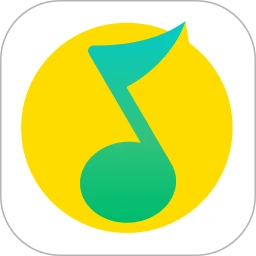
qq音乐最新版本
- 类型:其他软件
- 大小:178.35M
- 语言:简体中文
- 评分:
查看
QQ音乐在哪设置歌曲淡入淡出?QQ音乐是一款拥有海量正版音乐版权的手机音乐播放器软件。在QQ音乐中拥有非常多的歌曲,各种各样类型,各种各样语音和各种各样风格的音乐都有,让每个用户都可以在软件中听到自己喜欢的音乐。用户都会在软件中听很多首歌,而切歌的时候都是直接切,这样有的生硬,但软件中拥有淡入淡出的切歌方式,这样切歌就比较自然和柔和,但很多小伙伴都不知道要怎么更换切歌方法,不要着急,下面就让小编来给各位小伙伴分享一下QQ音乐在哪设置歌曲淡入淡出吧!
QQ音乐设置歌曲淡入淡出教程
1、首先打开QQ音乐,进入歌曲播放界面,点击右下角两个点。
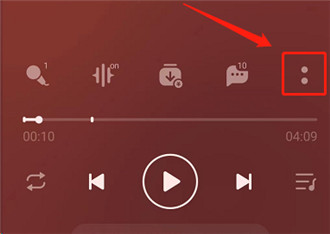
2、然后点击播放设置。
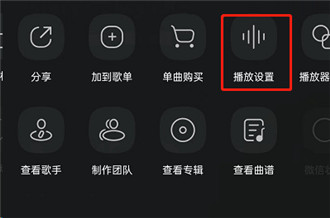
3、接着找到淡入淡出,向左/向右滑动,设置淡入淡出的时间即可。



















